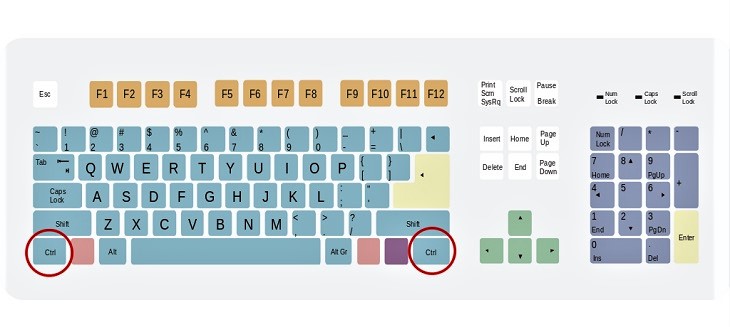El Redactor: Ysabel T. L.
Los atajos de teclado han pasado de ser consejos útiles a una necesidad urgente en esta era de tecnología, pandemias y trabajo desde casa. Casi todas las combinaciones de teclas tienen su propia función, algunas de las cuales son más importantes que otras. La tecla de la ventana, por ejemplo, a primera vista solo tiene una función, para abrir el menú de inicio.
Pero combínala con varios otras y se convertirá en uno de los botones más útiles de su teclado. Otro tesoro escondido justo debajo de la punta de nuestros dedos es la tecla de control (ese pequeño botón debajo de Mayúsculas que dice Ctrl). La mayoría de la gente lo conoce por su uso principal, copiar (Ctrl + C) y pegar (Ctrl + V) textos o imágenes.
Sin embargo, este pequeño amigo se empareja con casi todas las demás teclas de su teclado para realizar una gran cantidad de tareas y funciones, especialmente si usas MS Word o te gusta navegar por Internet.
Estos atajos de teclas de control te asegurarán de que aproveches al máximo cada tecla, ¡en orden alfabético

- Ctrl + D
Presiona Control + la letra D simultáneamente tiene funciones duales. En procesadores de texto (como MS Word y WPS Writer), abre la ventana “Fuente”. En los navegadores, marca la página web abierta.
- Ctrl + E
En los procesadores de texto, esta combinación le da al texto seleccionado o al texto completo, si no se selecciona ninguno, una alineación “central”.
- Ctrl + H
El uso de estas dos teclas simultáneamente en el Bloc de notas, Wordpad o un procesador de textos abre la ventana “Buscar y reemplazar”.
- Ctrl + J
Presiona Control con la letra “J” para establecer el texto en Procesadores de texto en la alineación “Justificar”. Si lo presionas mientras usas su navegador, se abrirá la página “Descargas”.
- Ctrl + K
Cuando se utilizan procesadores de texto y editores HTML, este emparejamiento abre la ventana para crear un hipervínculo para el texto seleccionado.
- Ctrl + L
En los procesadores de texto, esto cambia el texto seleccionado a la alineación “Izquierda”. En caso de que necesites copiar un enlace, este emparejamiento selecciona el enlace en la barra de direcciones de la página abierta en su navegador. (freeimageslive)

- Ctrl + M
Cuando se utilizas la mayoría de los procesadores de texto, esta combinación de teclas sangra el texto o el texto seleccionado.
- Ctrl + R
Es posible que estés familiarizado con este emparejamiento, que puedes utilizar para volver a cargar páginas web en tu navegador. También cambia el texto de los procesadores de texto a la alineación “Derecha”.
- Ctrl + T
Esta combinación te permite seguir navegando mientras abres una nueva pestaña (o página web) en el navegador que estás utilizando.
- Ctrl + W
Cuando estés eligiendo un regalo sorpresa para tu pareja en línea y entres en la habitación, no te asuste. ¡Simplemente usa estas dos teclas y cierra la pestaña de un solo golpe! También cierra la ventana o documento actual en Procesadores de texto.
- Ctrl + Y
¿Pulsaste accidentalmente Control + Z y eliminaste tus últimos 20 minutos de trabajo? Aquí hay una combinación que lo trae de vuelta. Estas dos teclas rehacen todo lo que se deshizo usando el atajo Ctrl + Z.
- Ctrl + End
“Finalizar” es el pequeño botón que normalmente se encuentra en la esquina superior derecha del teclado. Junto con “Control”, mueve el cursor al final del texto o documento en Procesadores de texto y al final de la página web en los navegadores. (Flickr)
- Ctrl + Home
Por lo general, se encuentra al lado o cerca de la tecla “Fin”, es la tecla “Inicio”. Cuando se presiona junto con “Control”, te lleva a la parte superior de su documento y página web en procesadores de texto y navegadores, respectivamente.
- Ctrl + Tab
Utiliza estos dos botones para alternar entre pestañas (páginas web) en el navegador de su elección. También puedes usarlo para ver y seleccionar pestañas en ciertos procesadores de texto como WPS Writer.
- Ctrl + Shift + Tab
Mientras que “Ctrl + Tab” le permite saltar de pestaña de izquierda a derecha, esta combinación de 3 teclas le permite pasar de pestaña en la dirección opuesta, es decir, de derecha a izquierda.
- Ctrl + [
El símbolo de corchete abierto, “[“, generalmente se encuentra cerca de la tecla “Enter”, y junto con la tecla “Control” en los procesadores de texto, disminuirá la fuente del texto seleccionado.
- Ctrl + ]
Mientras que el corchete abierto hace que tu fuente sea más pequeña, su contraparte y vecina, el corchete cerrado “]”, se empareja con “Control” para agrandar su fuente.
- Ctrl + Esc
(Escape) La tecla “Escape”, marcada como “Esc”, generalmente se encuentra en la esquina superior izquierda del teclado y funciona con la tecla “Ctrl” para abrir el “Menú de inicio”. Al agregar “Shift” a este combo, se abre el “Administrador de tareas”.
- Ctrl +
El símbolo “Igual a”, que normalmente se encuentra al final de la fila de números, es útil en el procesador de textos con “Control”, ya que te permite convertir las palabras seleccionadas en subíndices. Para convertir el texto en superíndice, simplemente presione “Shift” junto a “Ctrl” y “=”.
- Ctrl + Delete
Eliminar generalmente elimina la letra después del cursor en un procesador de textos. Cuando se combina con “Ctrl”, elimina toda la palabra junto al cursor (a la derecha del cursor), sin tener que seleccionar el texto.